En este artículo veremos cómo migrar datos de un teléfono Android a un iPhone en WhatsApp, averigüémoslo juntos en esta guía dedicada
Si está cambiando desde un teléfono Android una ONU iPhone, puede transferir información de cuenta, foto de perfil, chats individuales, chats grupales, historial de chat, archivos multimedia y configuraciones. No puede transferir su historial de llamadas ni su nombre para mostrar.
¿Qué necesito?
Para llevar a cabo el migrazione datos de WhatsApp desde un teléfono Android a un dispositivo iPhone son necesarios los siguientes requisitos:
- Android Lollipop, SDK 21 o superior, o Android 5 o superior instalado en su dispositivo Android
- iOS 15.5 o superior instalado en su iPhone
- Cambie a la aplicación iOS instalada en su teléfono Android
- WhatsApp para iOS versión 2.22.10.70 o superior instalada en el nuevo dispositivo
- WhatsApp para Android versión 2.22.7.74 o superior instalada en el dispositivo antiguo
- Se utiliza el mismo número de teléfono en ambos dispositivos
- El iPhone debe configurarse o restablecerse a la configuración de fábrica para emparejarse con la aplicación Cambiar a iOS y transferir datos desde un teléfono Android
- Ambos dispositivos deben estar conectados a una fuente de alimentación.
- Ambos dispositivos deben estar conectados a la misma red Wi-Fi. Alternativamente, el dispositivo Android debe estar conectado al punto de acceso del iPhone
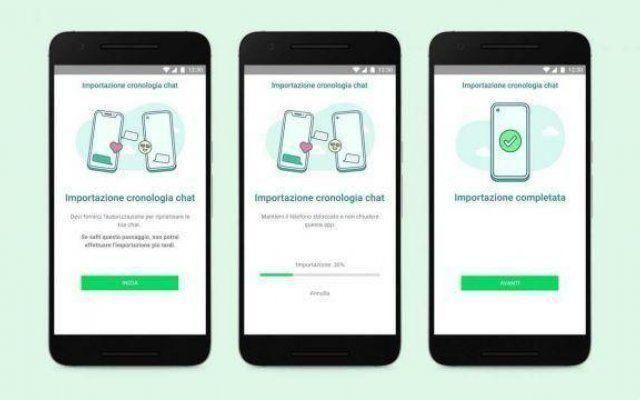
Migrar de Android a iPhone
Abre elaplicación Cambiar a iOS sul telefono Android y siga las instrucciones en pantalla. En tu iPhone a código. Cuando se le solicite, ingrese el código en su teléfono Android. Tocar Continuar y siga las instrucciones en pantalla. Seleccione WhatsApp en la pantalla Transferir datos.
Luego toca COMIENZO sul telefono Android y esperar a que WhatsApp prepare los datos de exportar. Cuando los datos estén listos, su cuenta se desconectará del teléfono Android. Hacer clic AVANTYo para volver a la aplicación Cambiar a iOS. Tocar CONTINÚA para transferir datos desde el teléfono Android todo'iPhone y espere a Cambiar a iOS para confirmar que la transferencia se ha completado.
Instala la última versión de WhatsApp desdeApp Store. Abre WhatsApp e inicia sesión con él. mismo número de teléfono usado en el dispositivo antiguo. Tocar Comienzo cuando se le solicite y espere a que se complete el proceso. Una vez que se complete la activación del nuevo dispositivo, encontrará sus chats esperándolo.
Nota: durante la migración, en la aplicación Cambiar a iOS la capacidad de acceso no es compatible Declarar impuestos y seleccione la carpeta WhatsApp.

¿Qué sucede con mis datos?
I datos transferidos no se almacenan en el cloud hasta que creas un copia de seguridad su iCloud. WhatsApp es incapaz de ver los datos que transfieres. Los datos también permanecerán en su tteléfono Android, Hasta que eliminarás WhatsApp o no Cancelar la memoria del teléfono.
Si lata transferir yo mensajes personales, mientras no podrá transferir mensajes de pagamento entre particulares. Tampoco será posible transferir la Historial de llamadas di WhatsApp desde un teléfono Android a un iPhone.
Aquí estamos al final de esta guía, esperando que te ayude a transferir la información de tu cuenta, foto de perfil, chats individuales, chats grupales, historial de chat, archivos multimedia y configuraciones de Androi a Iphone. No olvides seguirnos en nuestra página de Instagram, en todas nuestras otras redes sociales y mantente conectado en {marca_origen}.


























